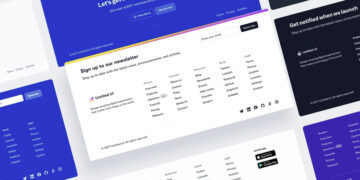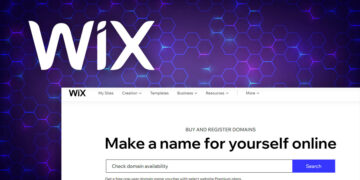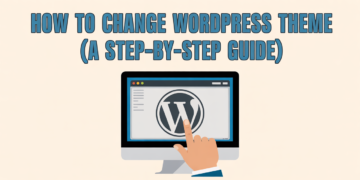Nota: no Wix, embora você não possa aplicar um novo modelo a um site existente, você tem a opção de criar vários sites em sua conta. Isso permite que você inicie um novo site com um novo modelo sempre que quiser e pode transferir seu plano premium para o novo site. Lembre -se de que, ao começar com um novo modelo, certos recursos podem ser transferidos, enquanto outros não. Estar ciente disso ajudará você a tomar decisões informadas ao alterar os modelos.
Você está exausto de ver constantemente os mesmos modelos de sites monótonos do Wix? Ansioso para se destacar das massas com um design sob medida que realmente reflete sua marca? Então você chegou ao lugar certo para aprender a alterar o modelo Wix de uma maneira que se encaixe perfeitamente na sua visão.
É hora de se despedir daqueles modelos genéricos e sem brilho e abraçar o mundo dos designs inovadores e cativantes – e começa com o entendimento de como alterar o modelo WIX de maneira eficaz.
Deseja alterar seu modelo WIX? Sem problemas. Aprender a alterar o modelo Wix é mais simples do que você pensa – siga estas etapas fáceis: escolha um novo modelo, personalize -o ao seu gosto e aplique -o ao seu site.
Este artigo explica como transformar o modelo do site do WIX para dar à sua presença on -line a aparência distinta e polida que ela realmente merece.
Configure um site Wix exclusivo empregando um modelo variado
Para começar, faça login na sua conta do WIX. Depois de conectado, navegue para a seção “Meus sites”. A partir daí, prossiga para criar um novo site WIX, que servirá como base para sua presença profissional e personalizada, depois de saber como alterar o modelo Wix da maneira certa.
Bem, quando você começar, eles farão várias perguntas para ajudá -lo a descobrir o tipo exato de site que deseja criar. Não se preocupe; É apenas uma parte do processo para colocar seu site em funcionamento sem problemas.
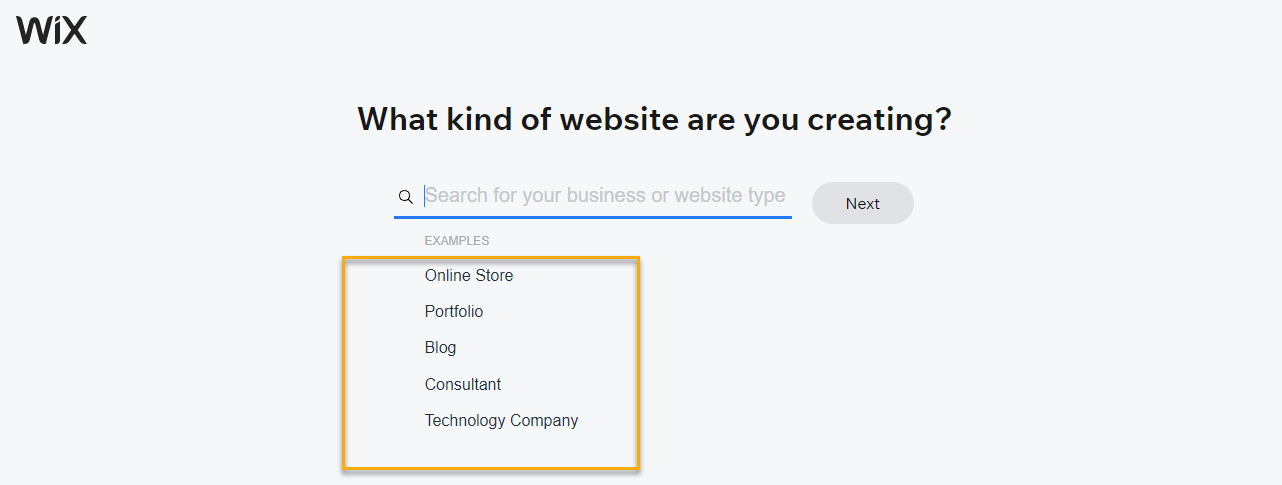
Tudo bem, a próxima coisa que o Wix perguntará ao criar seu site é: “O que você deseja adicionar ao seu site?” Existem muitas opções, então pense no seu plano de negócios e escolha as que fazem mais sentido para você. Não se preocupe; você tem isso.
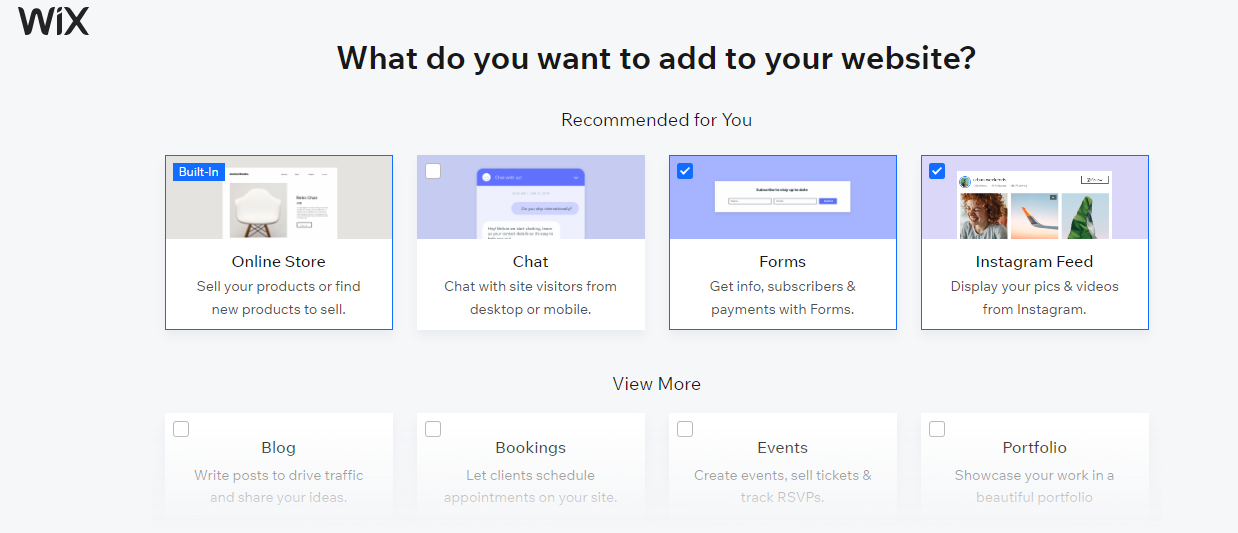
Para editar um modelo, você precisa selecioná -lo aqui.
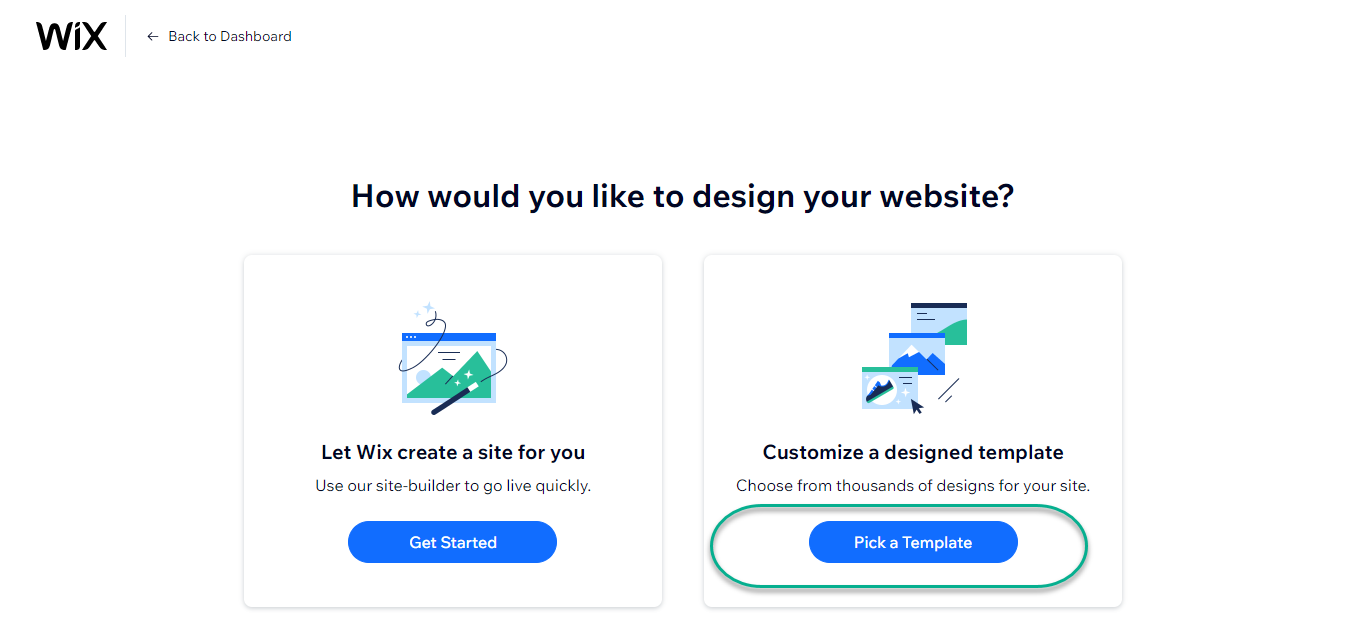
Selecione o modelo desejado para o qual deseja fazer a transição. Nesse caso, vamos pegar a página de destino do consultor como exemplo para fins de demonstração. Deslize seu cursor sobre o modelo e opte pela opção “Editar”.
Esta etapa é crucial no processo geral de como alterar o modelo WIX, garantindo que a aparência e a aparência se alinhem aos seus objetivos.
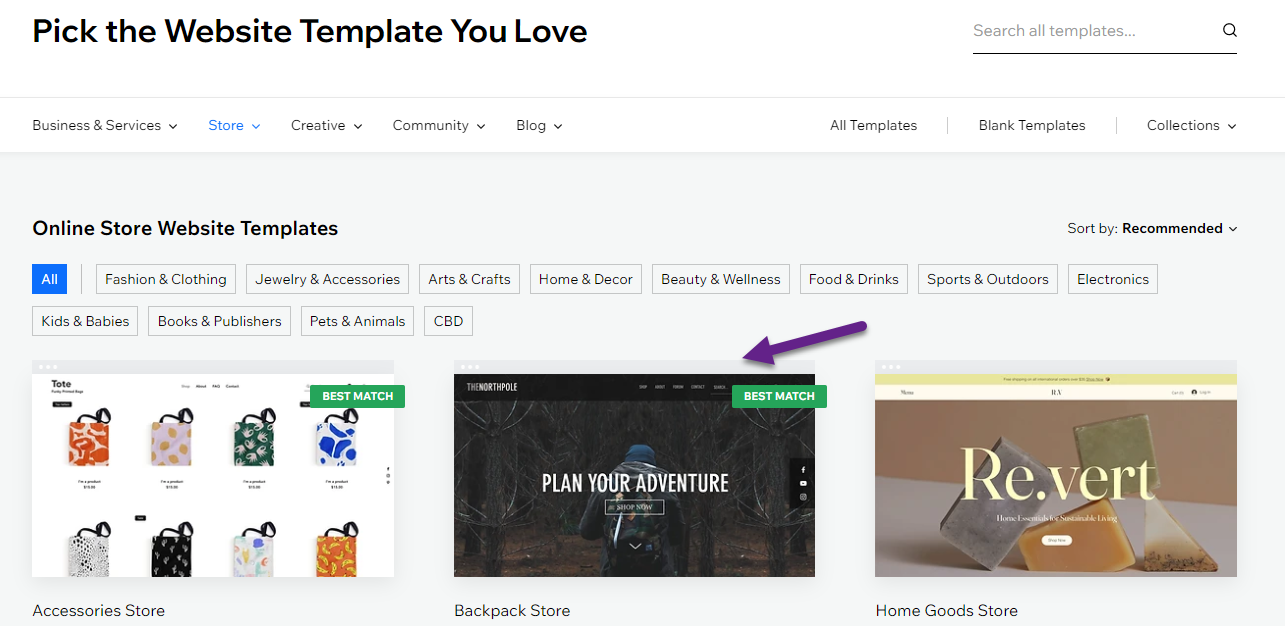
Maravilhoso, o modelo selecionado foi disponibilizado com sucesso para seu uso imediato.
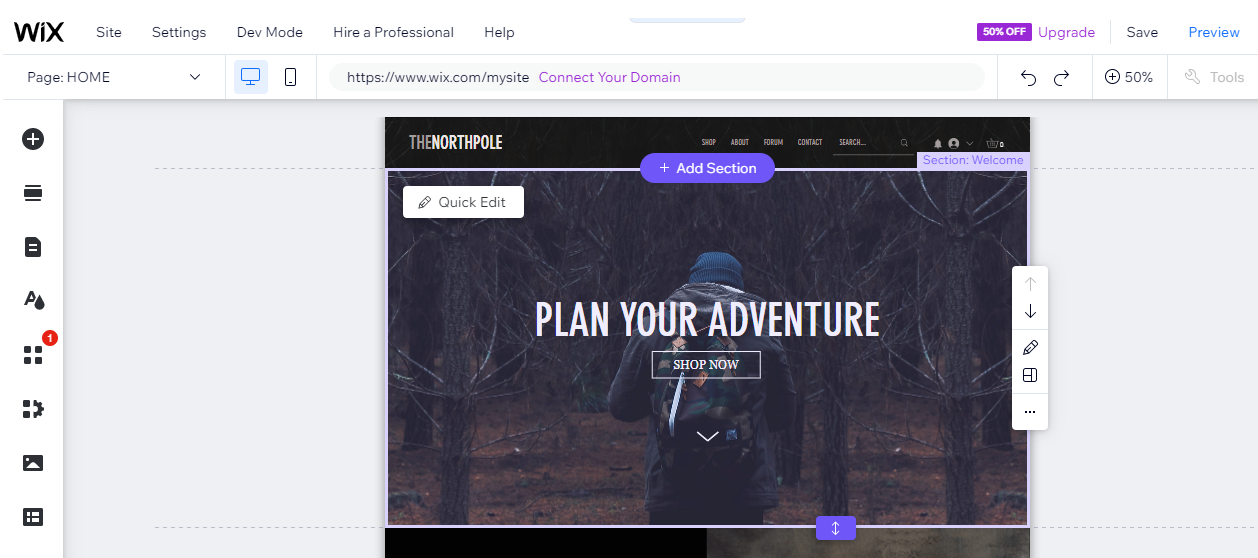
Replique o conteúdo atual no novo site
Como afirmado anteriormente, no momento, o WIX não fornece uma opção para alterar os modelos diretamente. No entanto, este guia mostra exatamente como alterar o modelo WIX criando um novo site e transferindo seu conteúdo manualmente.
Para superar essa limitação, você deve transferir o conteúdo do seu site atual para um novo site que utiliza o modelo desejado e ajuste -o conforme necessário.
Portanto, navegue para o seu painel WIX para todos os seus sites e modifique o site atual para o qual deseja aplicar um novo modelo. Comece replicando seu conteúdo no novo site com o modelo escolhido.
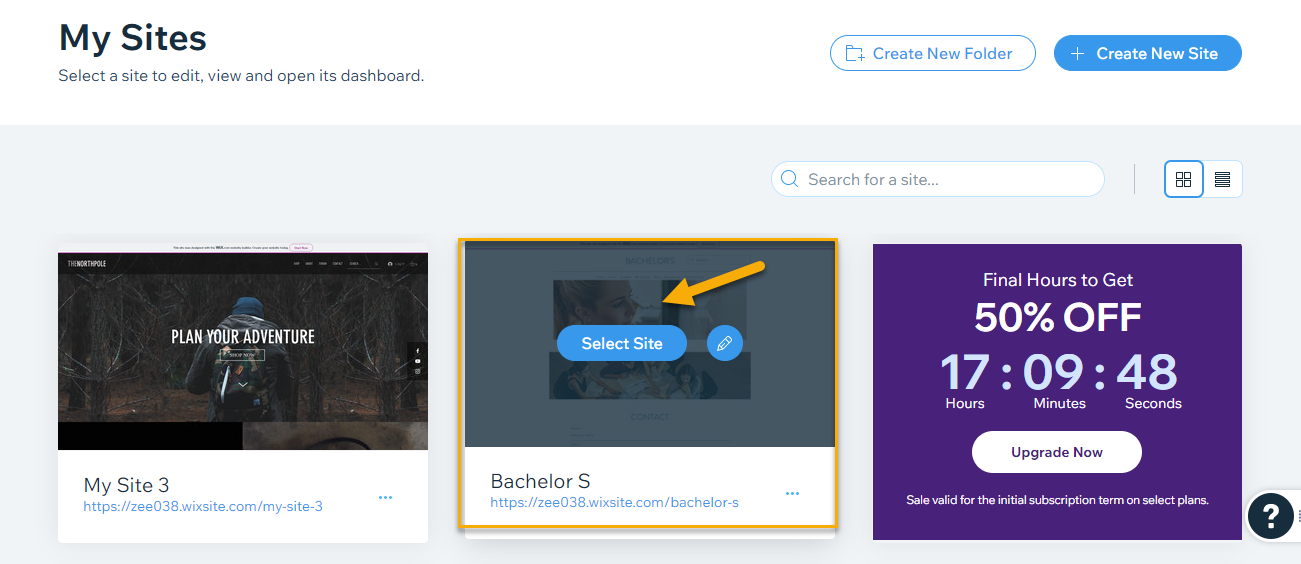
Você deve ir para o canto superior direito, clique no editor do site.

Para ver o menu do seu site enquanto estiver na interface de edição, basta encontrar a opção “Páginas e menu” no painel lateral. Depois de clicar nele, você pode visualizar o menu inteiro, incluindo todas as páginas do seu site.
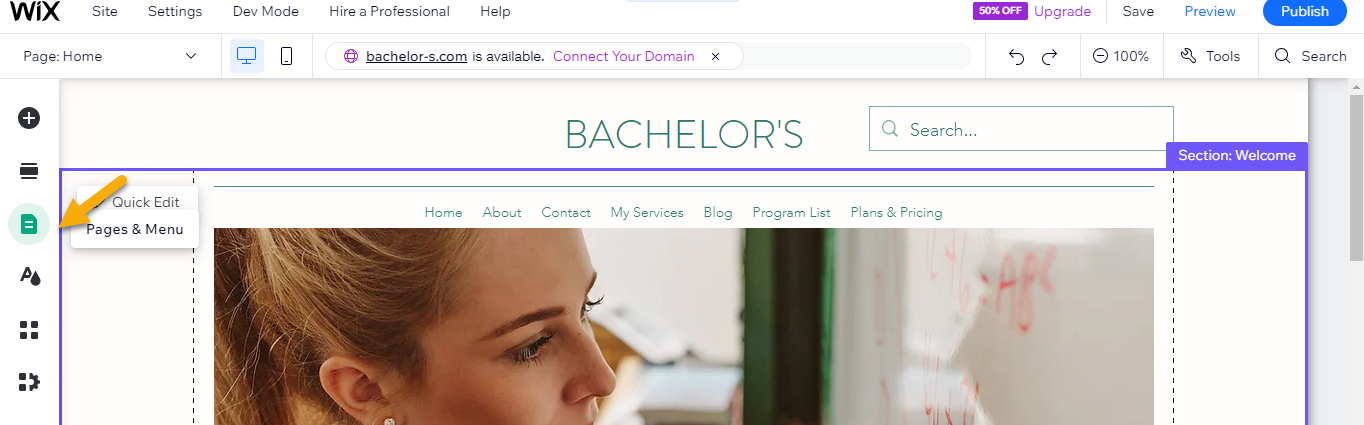
Então, quando você clicará em “Páginas e seção de menu”, uma nova janela aberta como, como,
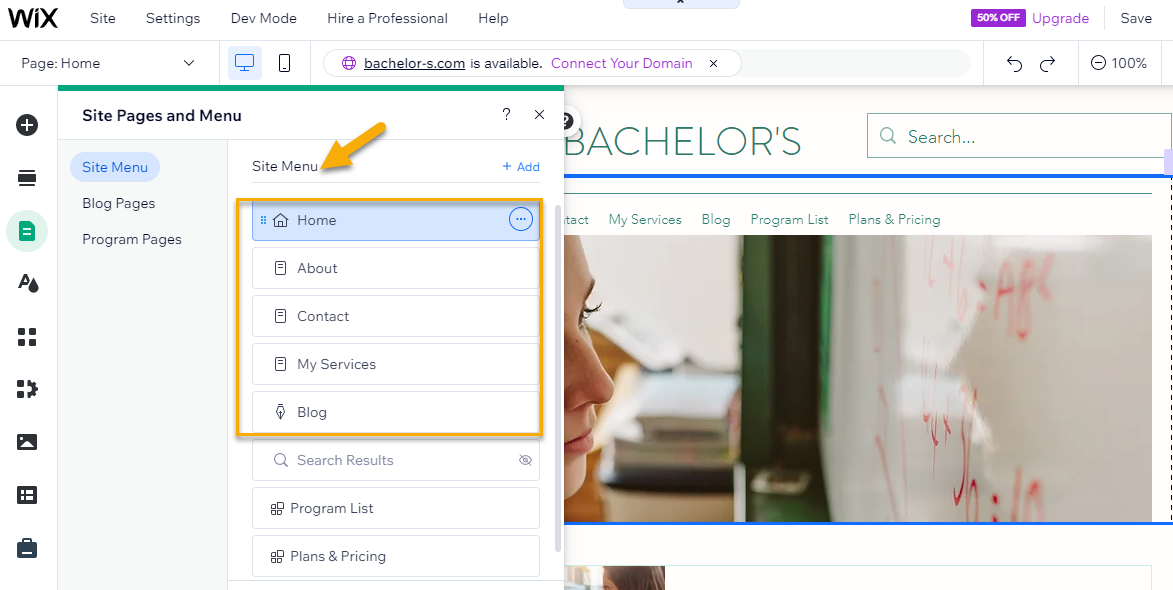
Faça um clique com o botão direito do mouse na página em que o conteúdo deve ser copiado e escolha cópia.
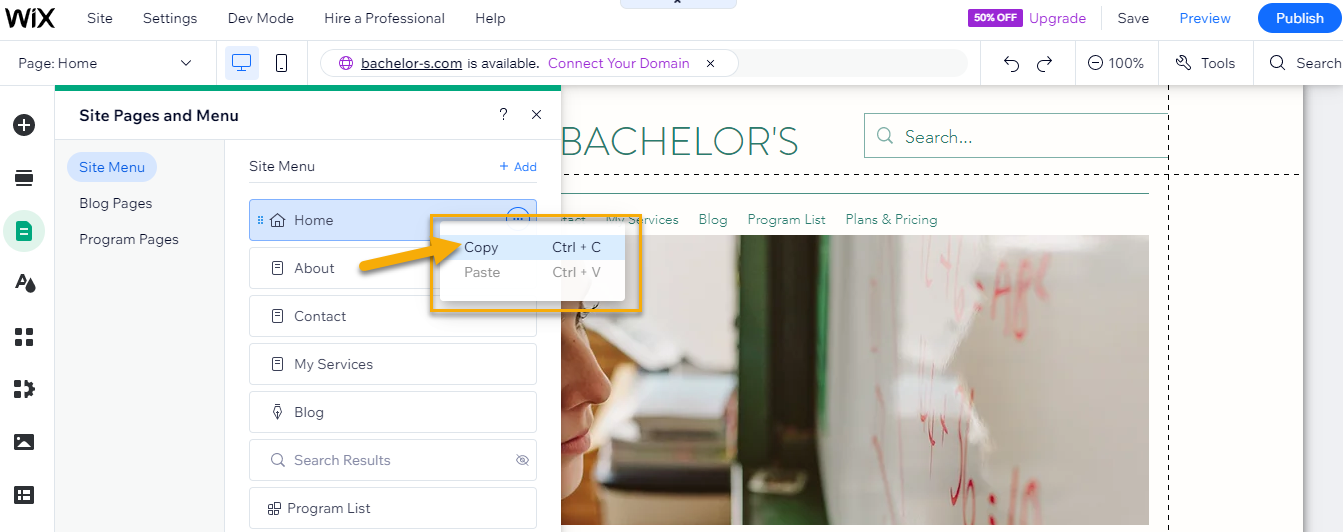
Você poderia voltar à guia do navegador da web, onde você abriu seu novo site WIX antes? Procure as páginas e a opção de menu no painel lateral quando estiver lá.
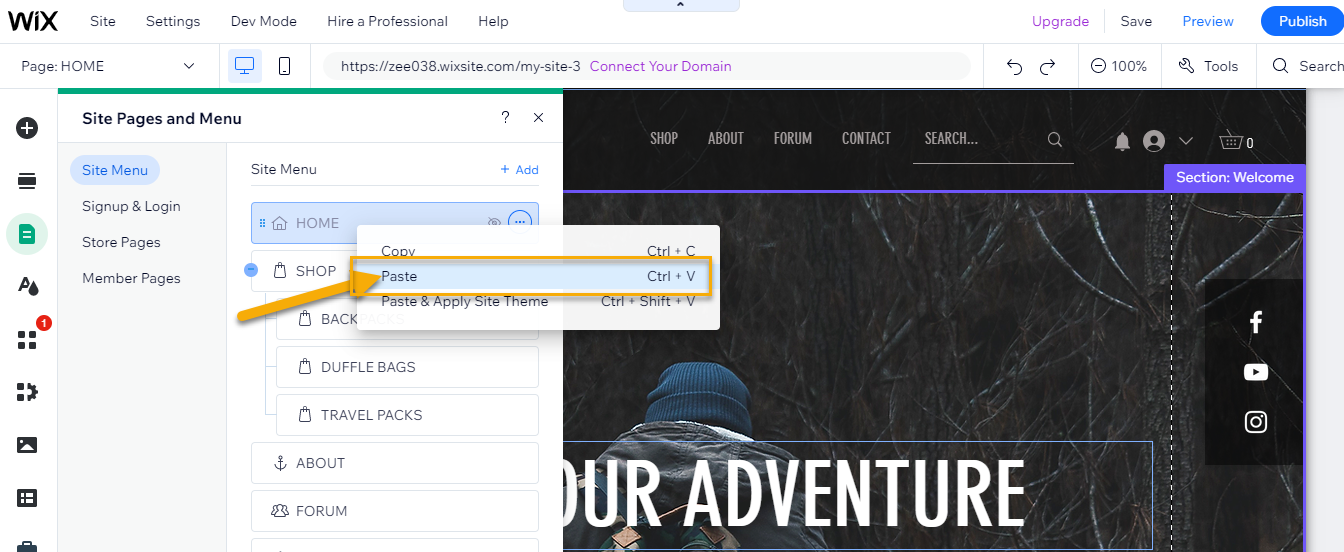
Quando você clicar em “Colar”, verá que ele colará abaixo e o nome deve ser como “cópia do lar”. Então, aí você pode renomear de acordo com sua necessidade, como escrevi aqui “serviços”.
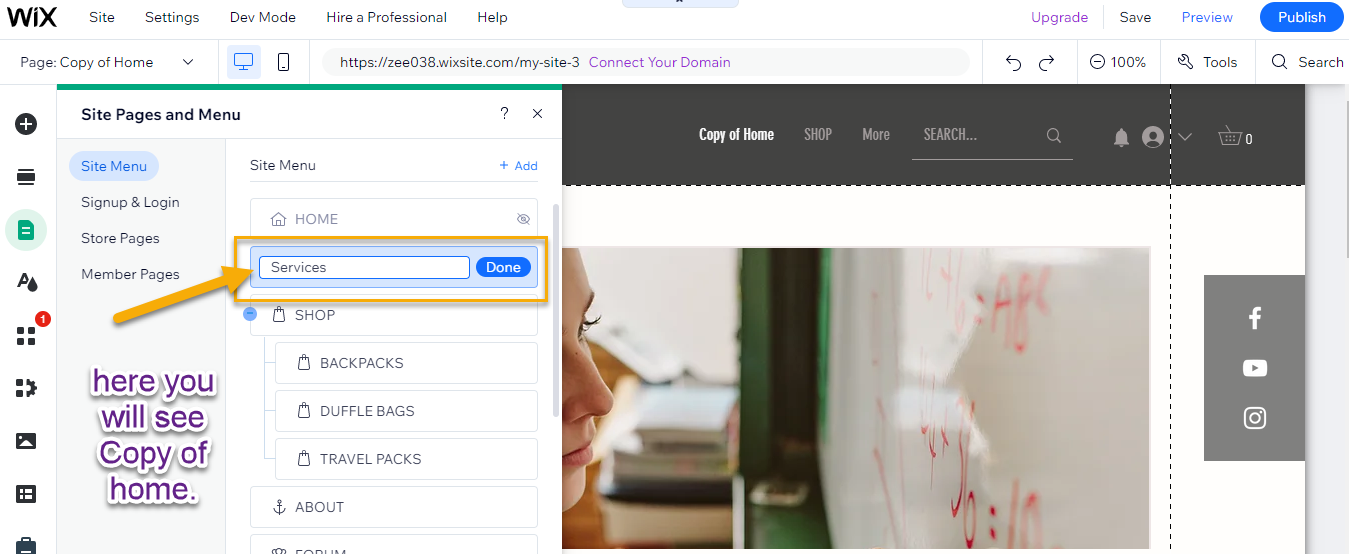
Aqui você pode ver sua página que você colou está funcionando. Como eu colei a página de serviços, então eu pareço,
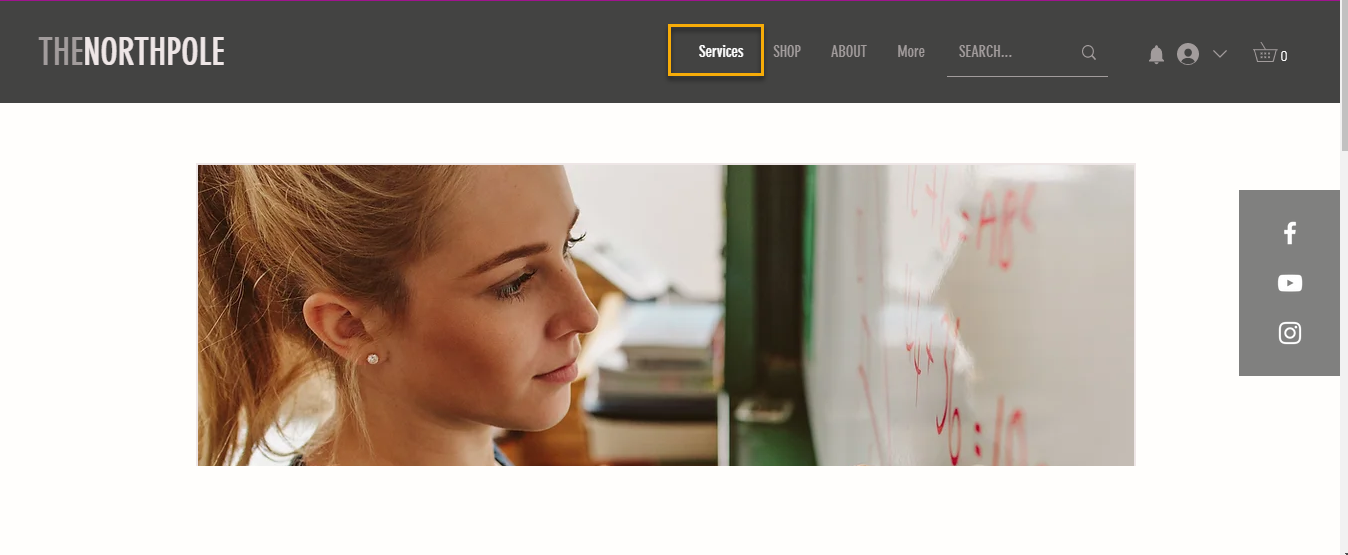
Realize este procedimento para qualquer número de páginas necessárias no seu site atual. É certo que é uma tarefa monótona, mas continua sendo o único método para alterar um modelo WIX.
Certas funcionalidades do WIX não podem ser migradas para um site diferente, incluindo aplicativos e widgets premium, como vídeos, reservas, contatos etc. Você deve reconstruir ou restabelecer esses aplicativos/widgets em seu novo site.
Modifique o tipo de letra, esquema de cores e organização do site
Depois de transferir seu conteúdo anterior para a nova plataforma, você observará que a maioria do conteúdo mantém seu design original. Isso é realmente preciso. Quando o Wix duplica o material da página da web existente, ele replica o estilo de fonte, a cor de fundo, as imagens etc. No entanto, o novo modelo fornece o cabeçalho, a navegação e o rodapé.
Assim, as únicas modificações necessárias são ajustar a fonte, a cor e o layout para corresponder à aparência do novo site, fazendo parecer que seu site mudou perfeitamente – assim como você esperaria quando você entende como alterar o modelo WIX corretamente. Felizmente, o editor WIX permite modificar sem esforço todos os aspectos do seu site.
A seguir, é apresentada uma lista abrangente de alterações que podem ser feitas no conteúdo existente para garantir que ele se alinhe ao design do novo modelo.
Modificando a tipografia para se alinhar com o design atualizado
Modificar o tipo de letra para corresponder com um modelo novo é relativamente simples, pois cada modelo WIX possui um tema de texto predefinido. Isso abrange uma variedade de estilos de fonte destinados a todos os títulos e parágrafos do modelo.
Por exemplo, nesse modelo específico, Brandon Grotesque é a fonte principal para a maioria dos títulos, enquanto a Helvetica Light é empregada para todo o texto do parágrafo.
Para utilizar a fonte do tema padrão, clique com o botão direito do mouse no cabeçalho do seu conteúdo existente e escolha Editar o texto no menu de contexto.
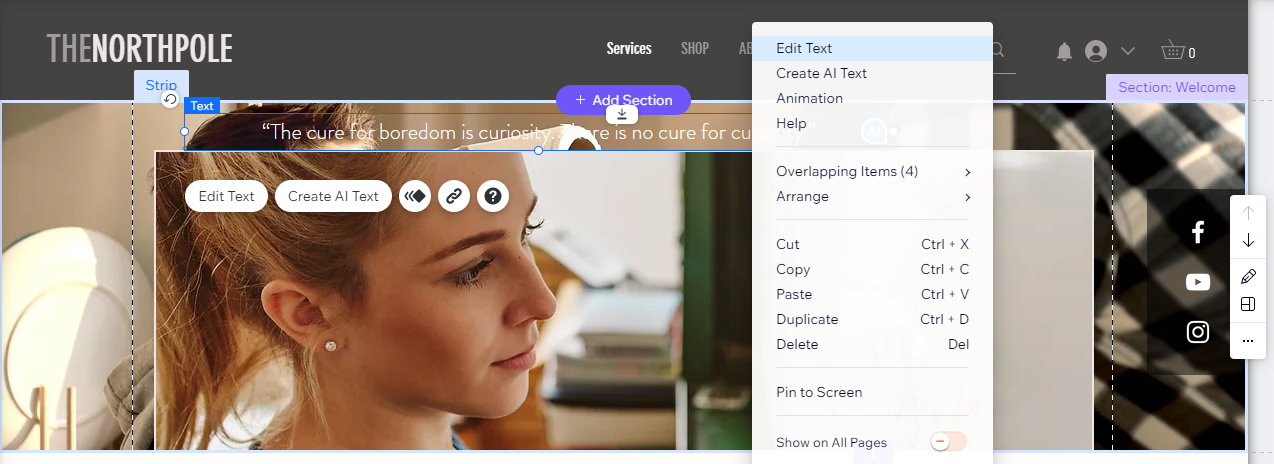
Selecione um título na lista de temas.
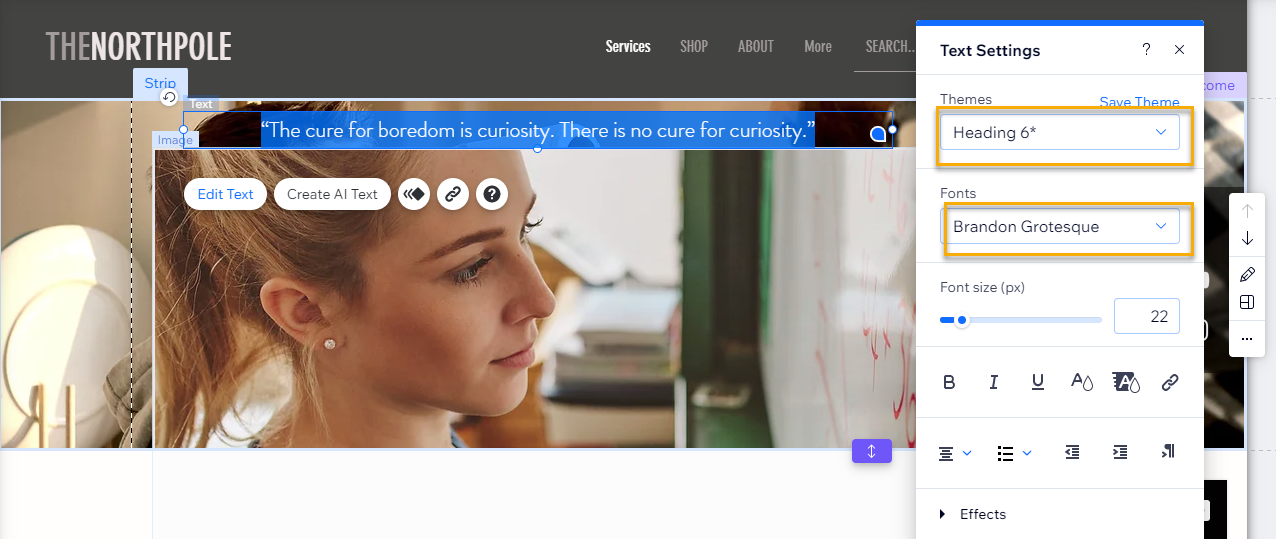
Agora você pode modificar o cabeçalho do tema do conteúdo selecionado. Selecionei o cabeçalho 2 como preciso de “H2”. Você pode selecionar de acordo com o seu desejo.
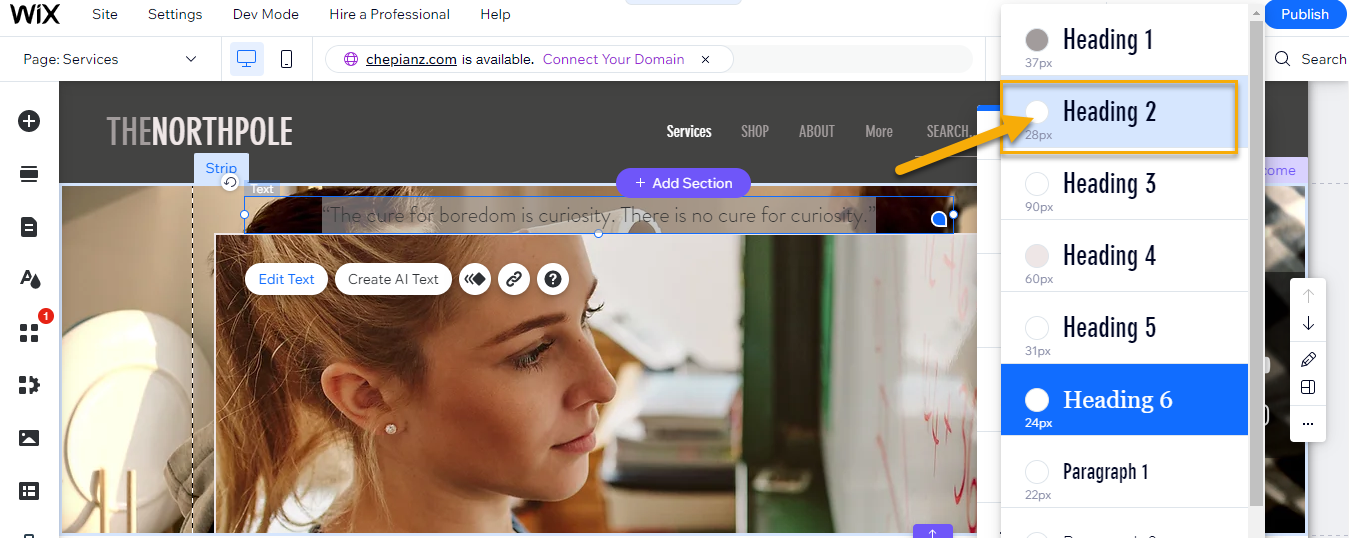
Agora, você pode ver o que a mudança aconteceu quando você muda o título. Dê uma olhada no meu resultado,
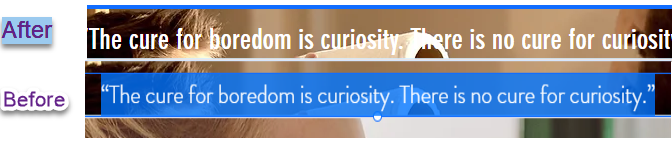
Modificando o esquema de cores alinhado com o design atualizado
Alterar a tonalidade de fundo do seu conteúdo atual é fácil, pois todo modelo WIX possui seu esquema de cores incorporado.
Você sabe, é muito parecido com o esquema de texto, onde o esquema de cores oferece um monte de paletas de cores predefinidas que você pode usar em todo o site.
Portanto, se você deseja encontrar e ajustar o esquema de cores como parte do processo de como alterar o modelo Wix, tudo o que você precisa fazer é ir ao design do site, depois pressionar o tema do site e, finalmente, clique em cores.
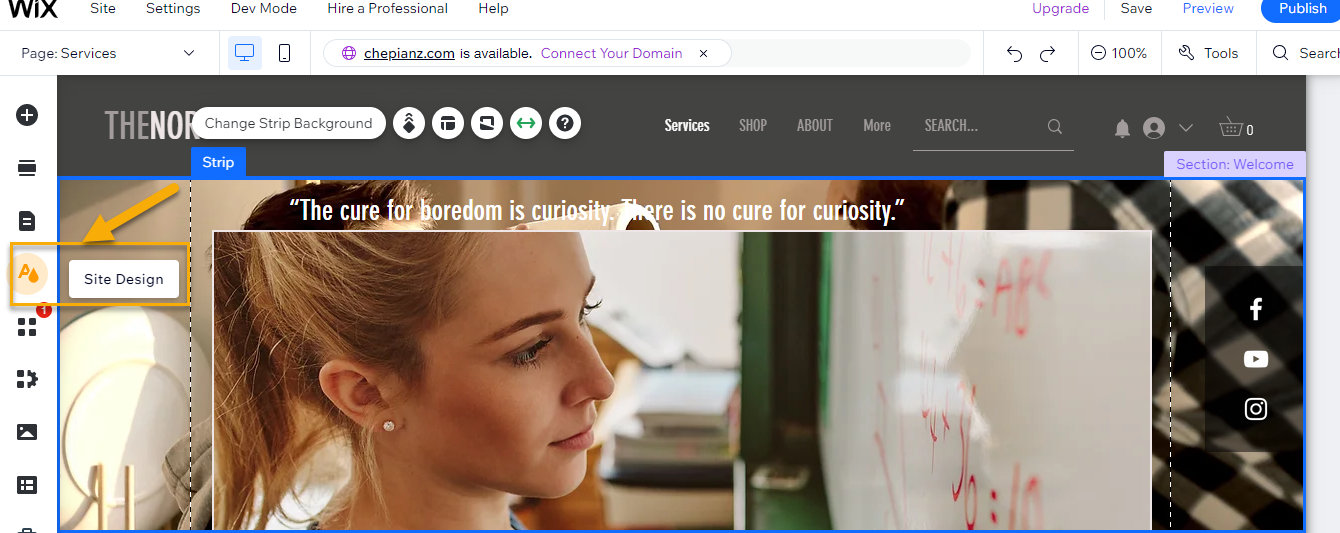
Quando você clicou no “design do site”, você encontrará sua tela como abaixo,
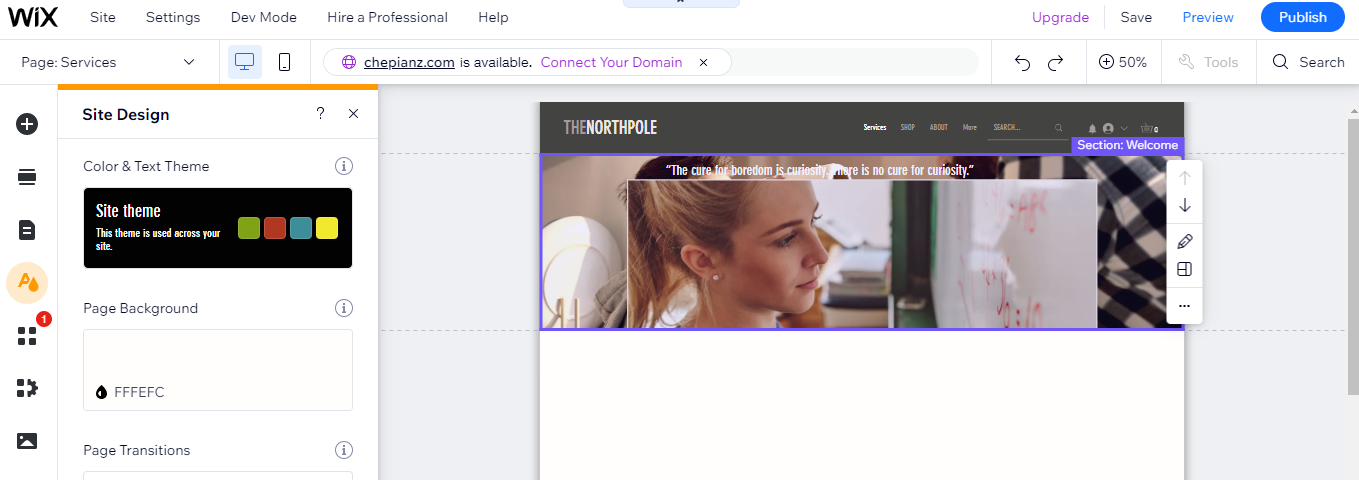
Escolha “Tema do site” e clique no personalização.
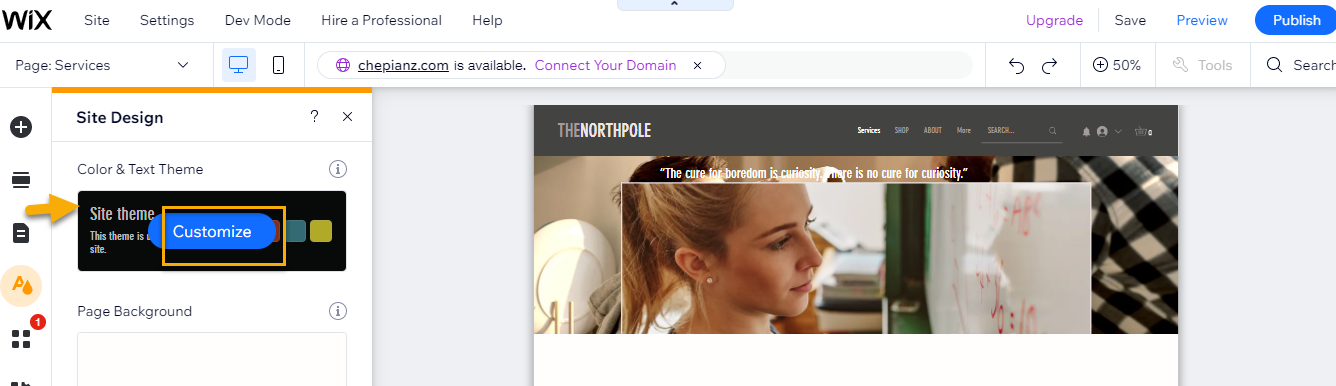
Agora escolha a opção de personalização de cores.
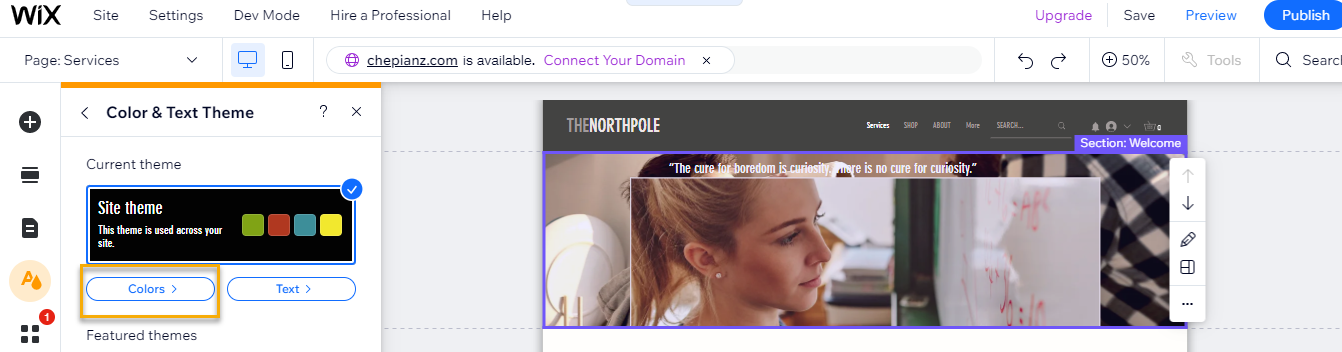
Para modificar o tom de pano de fundo, basta tocar em qualquer “fundo”, depois escolha “Alterar o fundo da faixa”, depois clique em “Cor”.
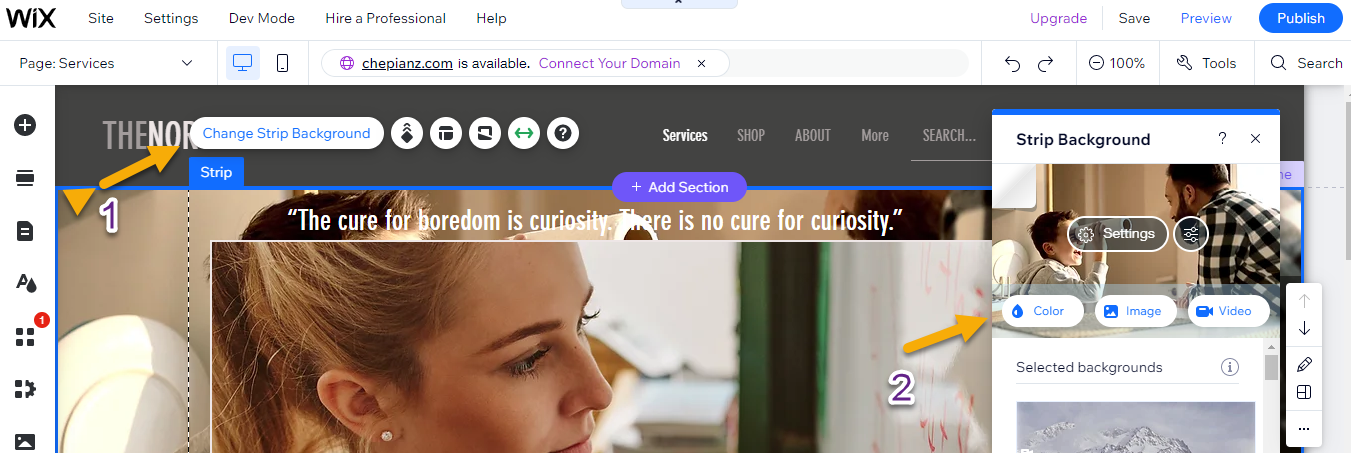
Opte por uma cor adequada da gama de cores do tema para implementar uma tonalidade de fundo atualizada.
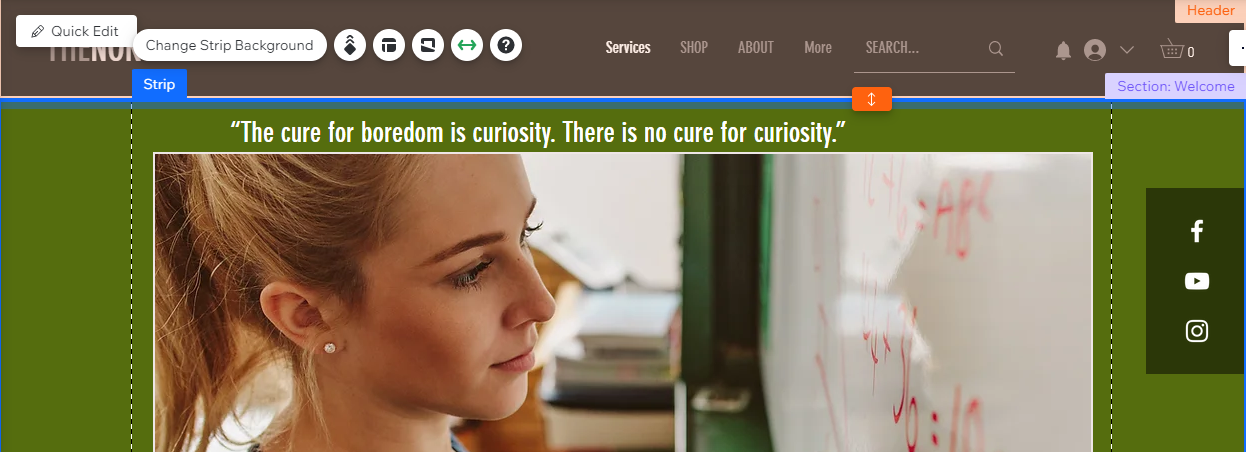
Modificando o layout do site para se alinhar com o design atualizado
Se você deseja adicionar um novo layout que corresponda ao tema existente, uma maneira rápida e fácil é apenas copiar um dos layouts que você já possui.
Para começar, crie uma nova página no menu de navegação do seu site e você estará pronto.
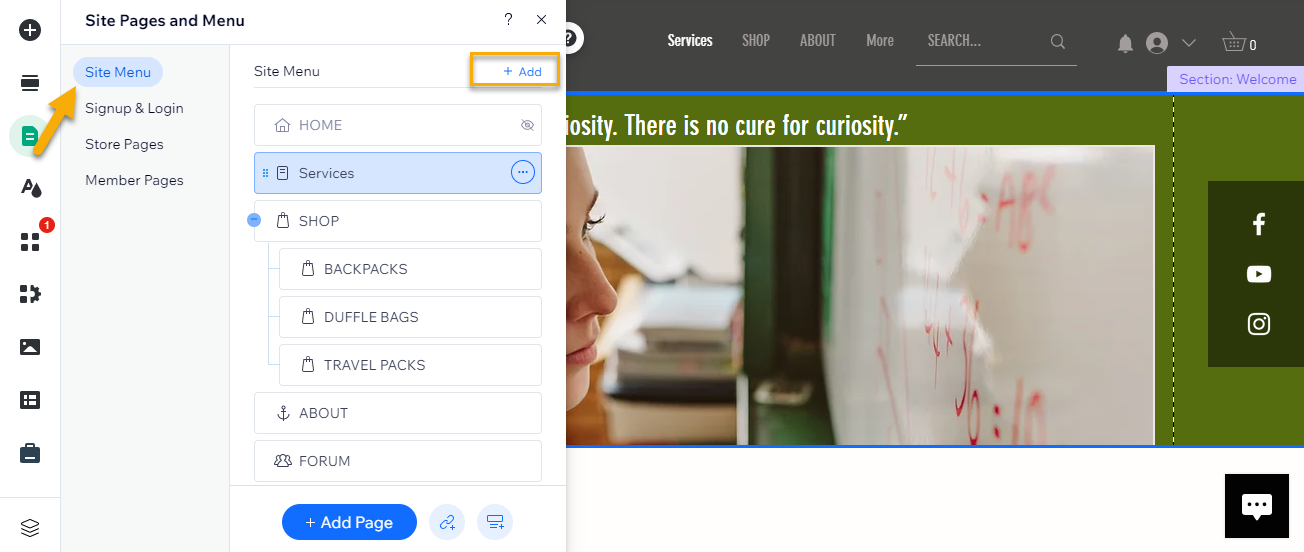
Ao incorporar uma nova página da web através do painel de navegação do site, o WIX integra perfeitamente o esquema de cores pré-estabelecido e as preferências de tipografia nos vários elementos de design.
Cor do tema e tipografia aplicada a todos os layouts.
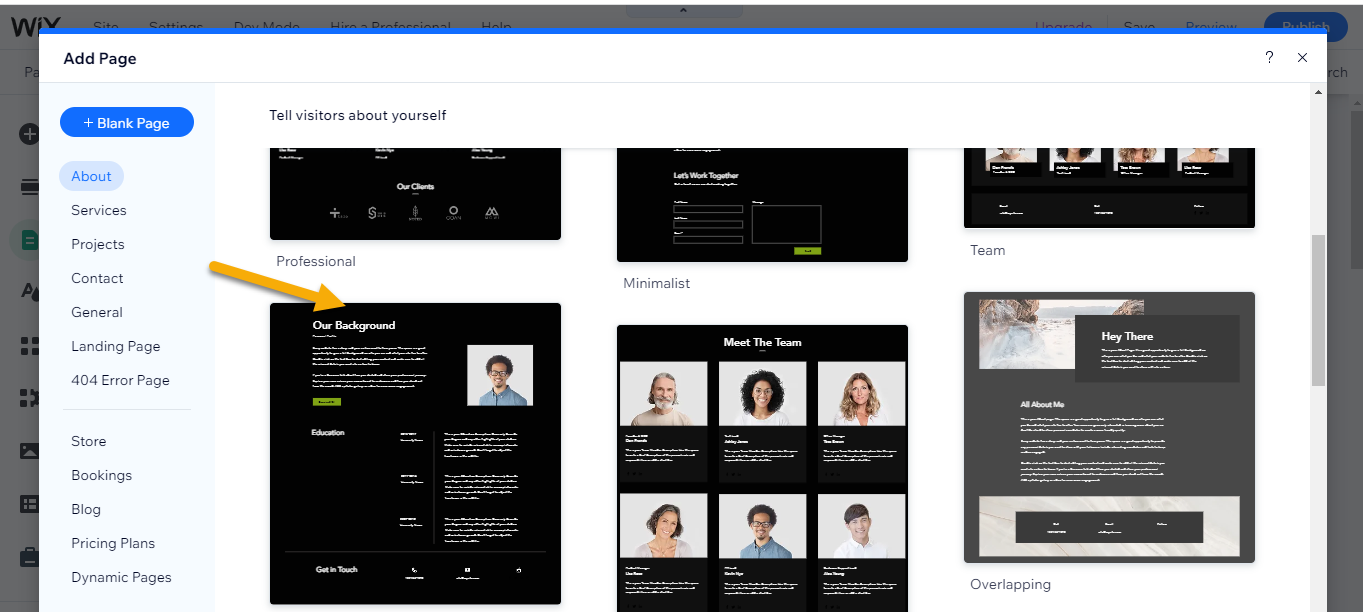
Isso implica que incorporar sem esforço as mudanças no layout do seu site é uma das etapas finais para entender como alterar o modelo WIX de maneira suave e com sucesso.
Escolha uma estrutura de página que lhe atraia qualquer página de categoria e duplique sem esforço um segmento do tema predominante.
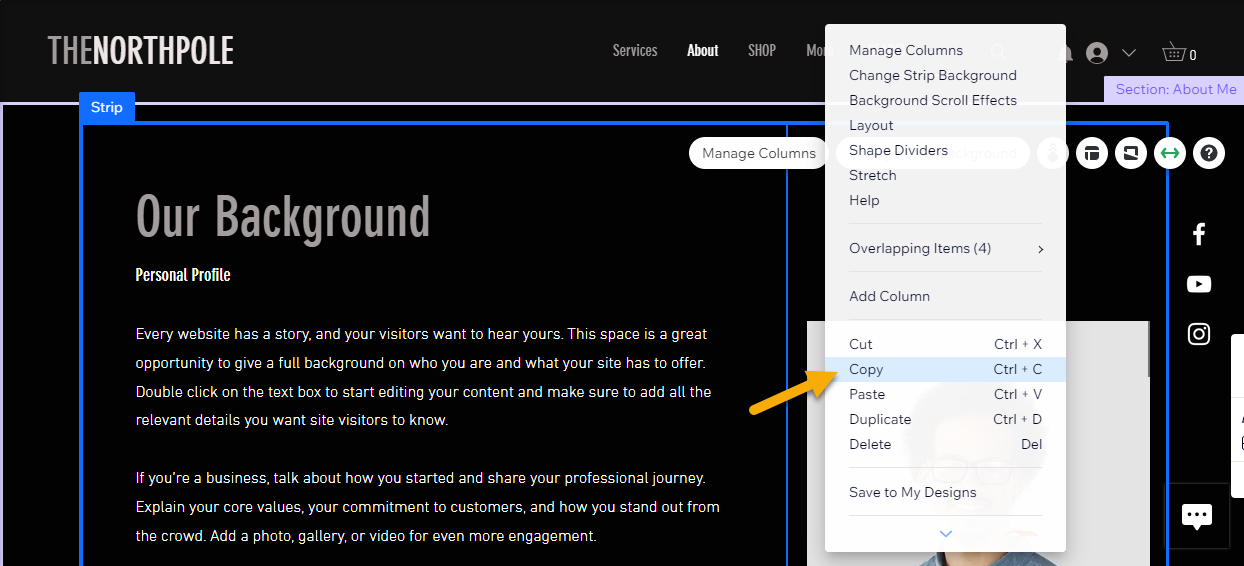
Prossiga para sua página de conteúdo anterior e insira o formato recém-projetado (utilize a função do clique com o botão direito do mouse para colar).
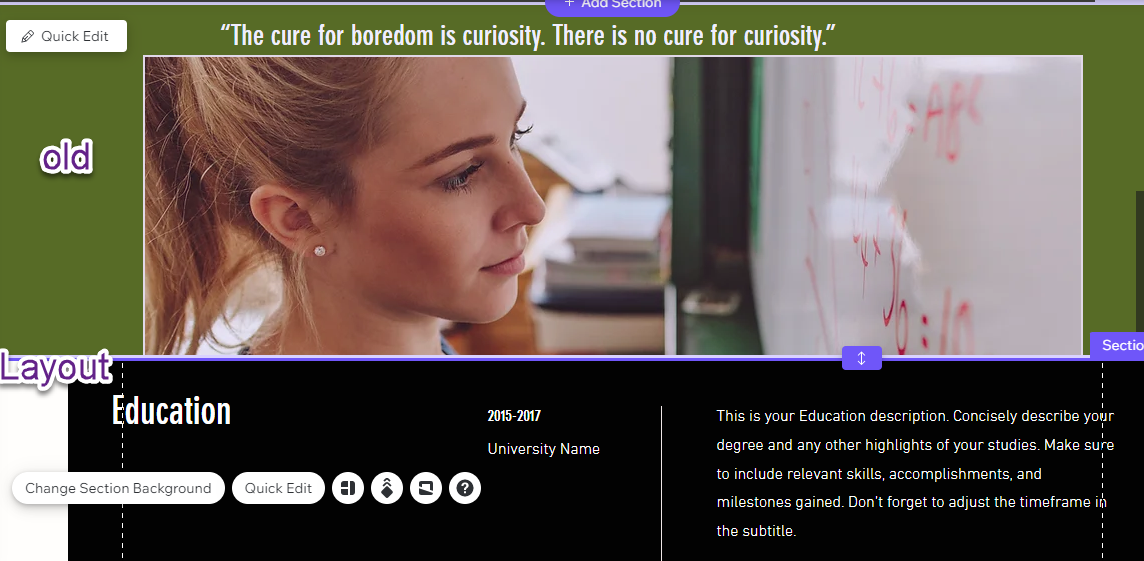
Embrulhando
Em conclusão, a alteração do modelo do site do WIX para criar uma presença on -line única e cativante é possível em várias etapas.
Comece escolhendo um novo modelo, personalizando -o para o seu gosto e aplicando -o ao seu site. Embora o WIX atualmente não permita alterações de modelo direto em um site existente, você pode contornar essa limitação transferindo o conteúdo para um novo site com o modelo desejado.
Isso pode exigir um trabalho tedioso, mas o resultado é um site polido e distinto, refletindo sua marca. Não se esqueça de modificar a tipografia, o esquema de cores e o layout do site para se alinhar com o design atualizado, garantindo uma transição perfeita.
Seguindo essas diretrizes, você aprenderá não apenas como alterar o modelo WIX, mas também como manter a consistência e a marca do design em geral.
Perguntas frequentes
Aqui estão algumas perguntas frequentes relacionadas à alteração de um modelo WIX.
1. Posso alterar meu modelo WIX diretamente no meu site existente?
O WIX não permite alterações de modelo direto em um site existente. Em vez disso, você precisará criar um novo site com o modelo desejado e transferir o conteúdo do seu site atual para o novo.
2. Vou perder algum conteúdo ou funcionalidades ao transferir meu conteúdo para um novo site WIX com um modelo diferente?
A maioria dos seus elementos de design será retida ao transferir conteúdo. No entanto, alguns aplicativos e widgets premium, como vídeos, reservas e contatos, não podem ser transferidos. Você deve reconstruir ou restabelecer esses aplicativos/widgets em seu novo site.
3. Como posso modificar o esquema de tipografia e cores para corresponder ao novo design de modelo?
Para modificar o esquema de tipografia e cores, você pode usar o texto predefinido e os temas de cores fornecidos por cada modelo WIX. Acesse essas configurações através do editor Wix, selecionando “design do site”, “tema do site” e depois “tipografia” ou “cor”. Personalize de acordo com suas preferências para se alinhar com o design atualizado.
4. A adição de um novo layout que corresponde ao design do modelo atualizado é possível?
Sim, você pode adicionar facilmente um novo layout criando uma nova página no menu de navegação do seu site. O WIX aplicará automaticamente o esquema de cores pré-estabelecido e as preferências de tipografia nos vários elementos de design, tornando simples a integração do novo layout com o conteúdo existente.
5. O SEO do meu site será afetado quando eu mudar o modelo WIX e transferir conteúdo para um novo site?
Alterar seu modelo WIX e transferir o conteúdo para um novo site pode afetar seu SEO. No entanto, o impacto deve ser mínimo se você mantiver a mesma estrutura de URL, metatags e outros elementos de SEO. Revise as configurações de SEO do seu site e faça os ajustes necessários após a transferência do conteúdo para garantir a visibilidade ideal do mecanismo de pesquisa.
6. Posso transferir meu plano e domínio premium ao alterar meu modelo de wix?
Sim. Se você está aprendendo a alterar o modelo Wix, crie um novo site com o design escolhido. Em seguida, vá para assinaturas premium, clique em “Mais ações” ao lado do seu plano e atribua -o ao novo site. Para o seu domínio, faça o mesmo na seção de domínios.
7. Existem limites ao copiar conteúdo para um novo site WIX com um modelo diferente?
Ao explorar como alterar o modelo Wix, lembre -se de alguns elementos – como texto e imagens – podem ser copiados. Mas recursos como aplicativos premium, formulários e membros do site devem ser adicionados manualmente. Tweaks de layout também podem ser necessários.